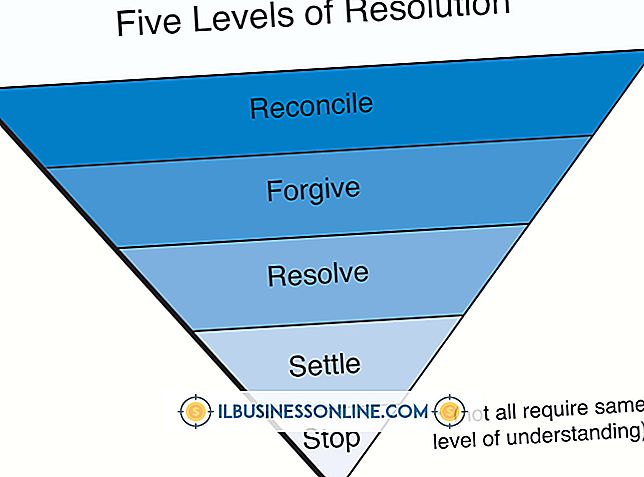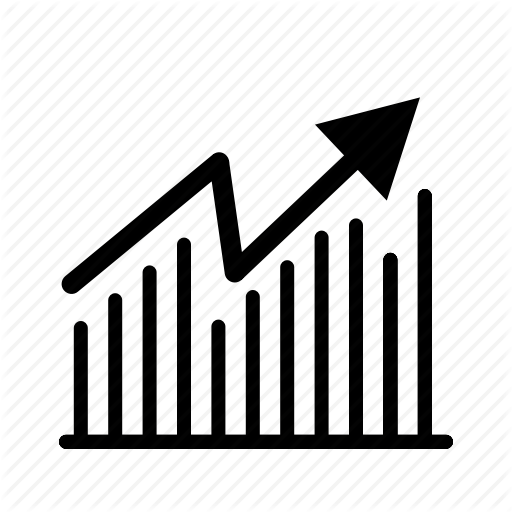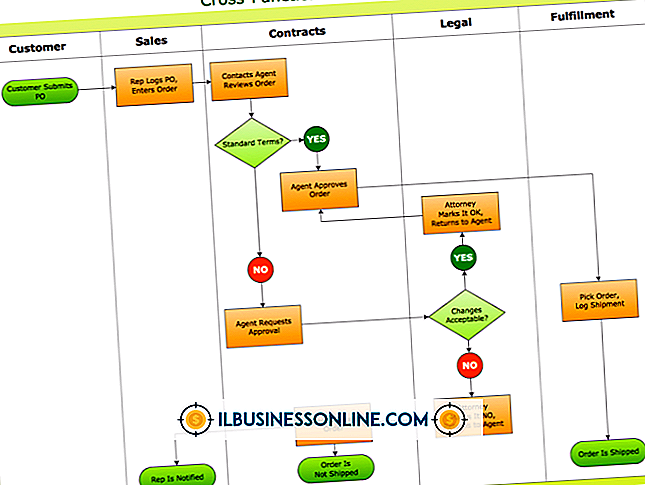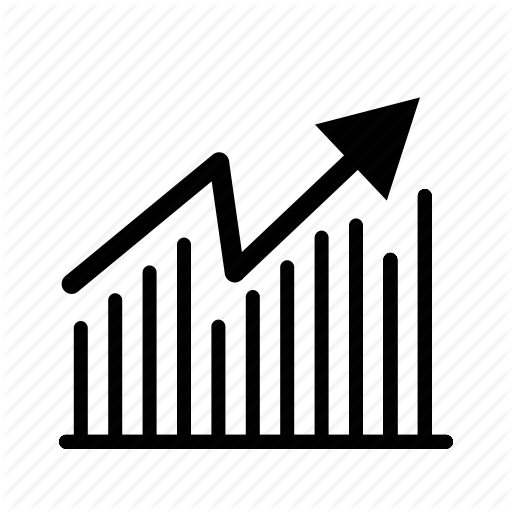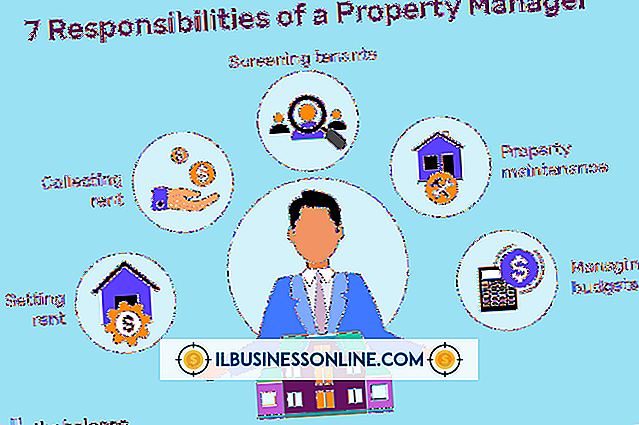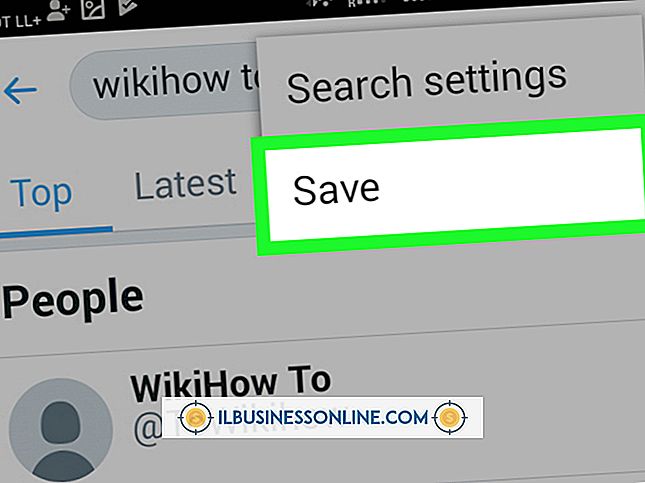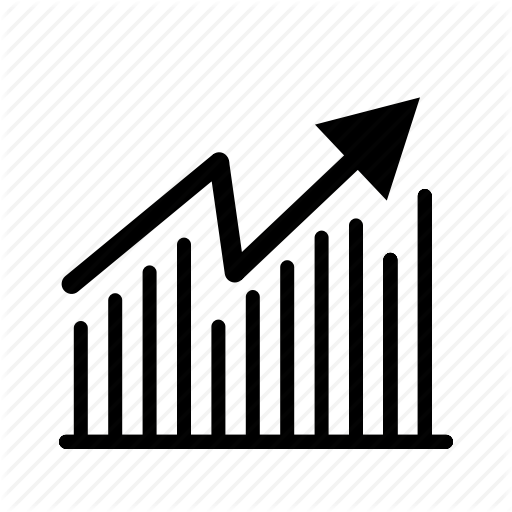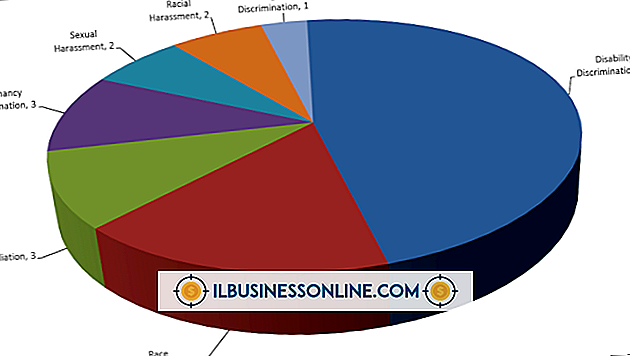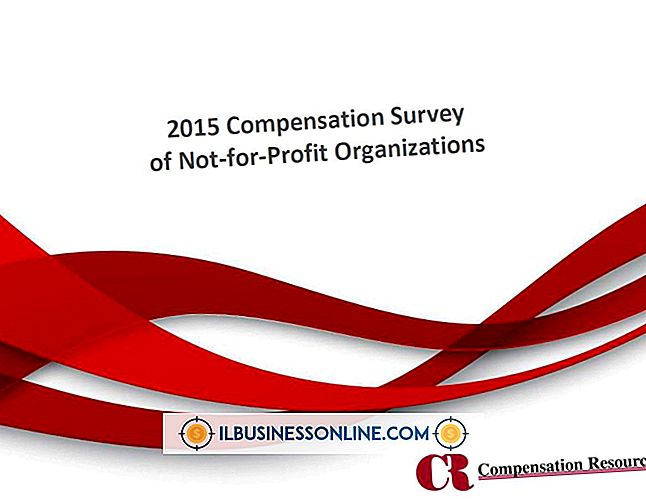Como editar um logotipo

Aprender a editar digitalmente um logotipo para sua empresa ou organização pode economizar seu tempo e dar a você uma melhor percepção de design quando desejar atualizar a aparência do seu logotipo. O processo de edição de um logotipo varia, dependendo de quanto você deseja alterar seu logotipo, bem como quais são seus recursos técnicos. No entanto, entender como fazer alterações básicas em uma imagem usando um programa como o MS Paint pode ajudá-lo a fazer uma escolha informada sobre o tipo de ferramenta que melhor atenderá às necessidades de design da sua empresa.
1
Abra seu arquivo de imagem do logotipo no MS Paint.
2
Clique em "Cor 1" no seu grupo Cores para selecionar uma nova cor para o seu logotipo. Selecione a ferramenta "Preencher com cor" (representada por um ícone de balde de tinta) e clique dentro de uma área delineada do seu logotipo para substituir a cor existente pela nova cor.
3
Clique em "Redimensionar" na guia "Página inicial" para alterar as dimensões de tamanho do seu logotipo. Marque a caixa "Manter proporção", clique em "Pixels" e insira as dimensões de altura e largura desejadas em pixels. Como alternativa, você pode clicar em "Porcentagem" e inserir um valor percentual para aumentar ou reduzir a altura e a largura da imagem.
4
Clique na ferramenta "Selecionar" na guia Início para recortar a imagem. Clique e arraste a caixa de seleção sobre a área de corte desejada e clique em "Cortar".
5
Clique em "Salvar como" na guia Arquivo para salvar seu logotipo editado. Digite o nome do arquivo desejado, selecione o tipo de arquivo desejado e clique em "Salvar".
Aviso
- Depois de concluir a edição do seu logotipo, você poderá salvá-lo como um novo arquivo, em vez de sobrescrever a imagem antiga do logotipo. Se o logotipo editado não aparecer como você planejou, você ainda terá o arquivo original para editar, se necessário.